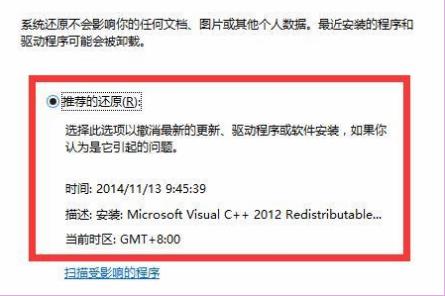相信很多朋友都遇到过以下问题,就是win10自动修复失败怎么办。。针对这个问题,今天小编就搜集了网上的相关信息,给大家做个win10自动修复失败怎么办。的解答。希望看完这个教程之后能够解决大家win10自动修复失败怎么办。的相关问题。
在电脑故障的时候都会使用自动修复去修理系统,但是可能会遇到修复失败且无法进入系统的情况,win10自动修复失败怎么办呢?就此问题,小编整理了win10修复失败且无法进入系统的解决方法,一起来看看吧。
win10自动修复失败怎么办
1、在修复界面点击“疑难解答—>高级选项—>启动设置”
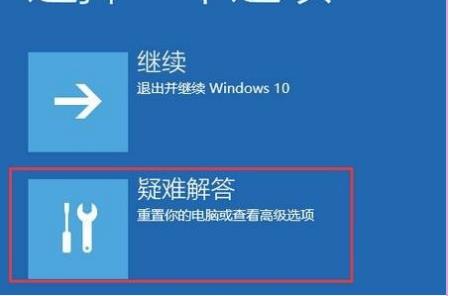
2、点击右下角的“重启”按钮
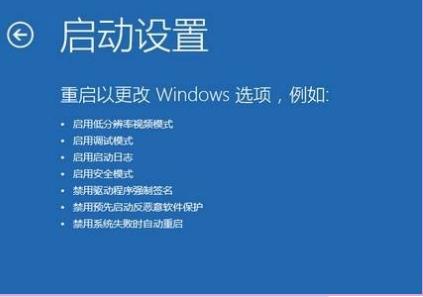
3、重启后选择“4”进入“安全模式”
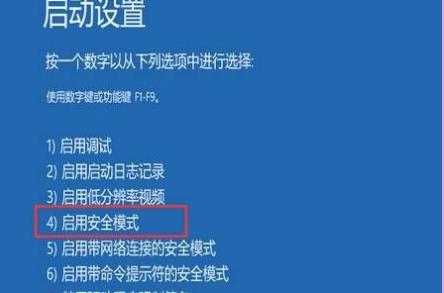
4、右击“此电脑”打开“属性”
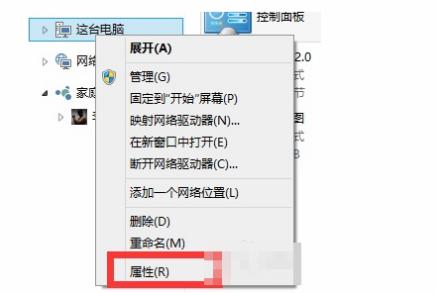
5、点击“高级系统设置”
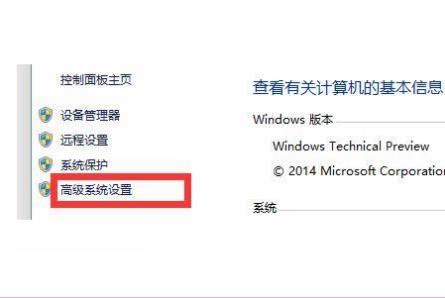
6、点击“系统保护”选择“系统还原”
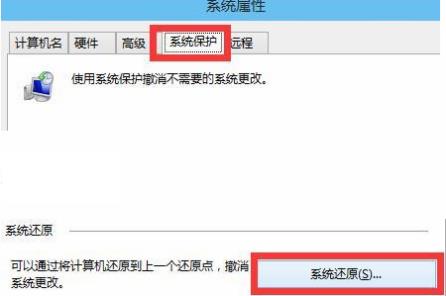
7、选择“推荐的还原”,点击“确定”即可